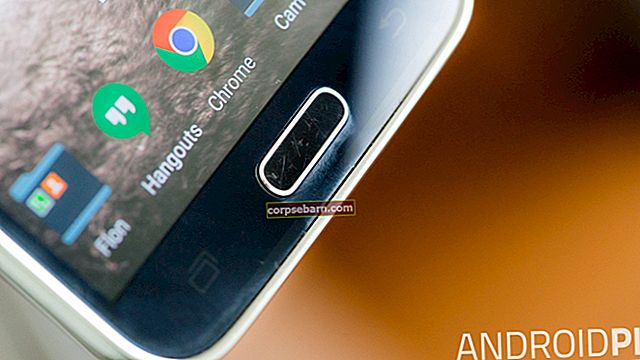Skype on erittäin suosittu ohjelmisto, joka voi toimia tietokoneella ja älypuhelimilla, ja sen avulla voit kommunikoida kaikkien ohjelman käyttäjien kanssa heidän sijainnistaan ja laitteen tyypistä riippumatta. Kun käytät Skypeä, voit soittaa puheluja, lähettää tekstiviestejä, jakaa mediatiedostoja ja keskustella kontaktien kanssa. Skypen "Click to Call" -laajennus tarjoaa ainutlaatuisen mahdollisuuden laajentaa merkittävästi Skypen ominaisuuksia. Siksi on erittäin tärkeää tietää, kuinka laajennus lisätään selaimeen. Tämä opas näyttää kuinka Skype Click to Call -laajennus asennetaan.
Voit myös lukea: Kuinka poistaa ja estää yhteystietoja Skypessä
Kuinka asentaa Skype napsauttamalla -laajennus
Ainutlaatuisen Skype Click to Call -laajennuksen avulla kaikki online-käyttäjät voivat soittaa verkkosivuston numeroon yhdellä hiiren napsautuksella.
Huomaa: Jos haluat käyttää tämän laajennuksen kaikkia ominaisuuksia, sinulla on oltava sen uusin versio samoin kuin yhdessä selaimista: Internet Explorer, Mozilla Firefox tai Google Chrome.
Tämän laajennuksen päätarkoitus - soittaa helposti Internetin virallisille sivuille kirjoitettuihin puhelinnumeroihin Skypen kautta. On syytä kiinnittää huomiota siihen, että videopuhelu on ilmainen ja puhelut matkapuhelimesta laskutetaan.
Voit asentaa laajennuksen siirtymällä Skypen viralliselle verkkosivustolle ja lataamalla sen tietokoneellesi.

Napsauta sitten tiedostoa asentaaksesi sen laitteellesi.
Suorita sitten nämä toimet:
Jos käytät Google Chromea, sinun on asennettava Skype-laajennus, jos haluat, että Skype Click to Call -laajennus toimii oikein.
Avaa Google Chrome -valikko, napsauta Asetukset <Laajennukset <Hanki lisää laajennuksia ja kirjoita hakukenttään "Skype". Kun asennat tarvittavan laajennuksen, se aktivoituu automaattisesti.
Jos haluat soittaa, siirry selaimeesi ja napsauta haluamaasi numeroa.
Kun napsautat numeroa, näet neljä vaihtoehtoa: "Soita", "Soita matkapuhelimesta", "Lisää Skypeen" ja "Ilmainen Skypen kautta".
Valitse yksi vaihtoehdoista ja voit aloittaa puhelun.

Kuvan lähde: www.community.skype.com
Voit myös lukea: Kuinka palauttaa ja vaihtaa Skype-salasana